..jeg kan godt lide denne effekt, den er både flot og klassisk, og så er den ovenikøbet let at lave.
Åbn det billede du vil bruge:

Dubliker baggrunden. (Højreklik på baggrunden i lag-paletten og vælg dubler lag).
Opret et lag med SORT tekst.
Træk tekst laget så det er placeret mellem de 2 baggrunde i lagpaletten. (Du kan nu ikke se teksten) og link tekst-laget sammen med den øverste baggrund ("Lag kopi 1"):
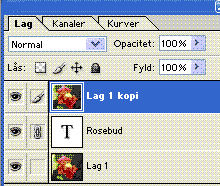
Du linker et lag sammen med et andet ved at klikke på et lag og derefter at klikke i boxen ved siden af øje-ikonet på et andet lag. (Du kan se at en lag er linket til et andet når der vises et kæde-ikon).
Klik på det dublerede baggrundslag (Lag 1 kopi) og tryk Crtl + G.
Teksten er stadig ikke synlig, men der er nu kommet et pile-ikon foran dit lag kaldet "Lag 1 kopi":
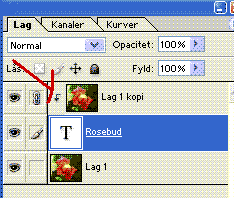
Højreklik på tekst-laget og vælg Blandingsindstillinger. Prøv at lage lidt med de forskellige effekter.
Jeg har valgt Slagskygge, Facet & prægning samt Kontur - og resultatet ser således ud:

Siden er sidst opdateret, den 05-12-2006